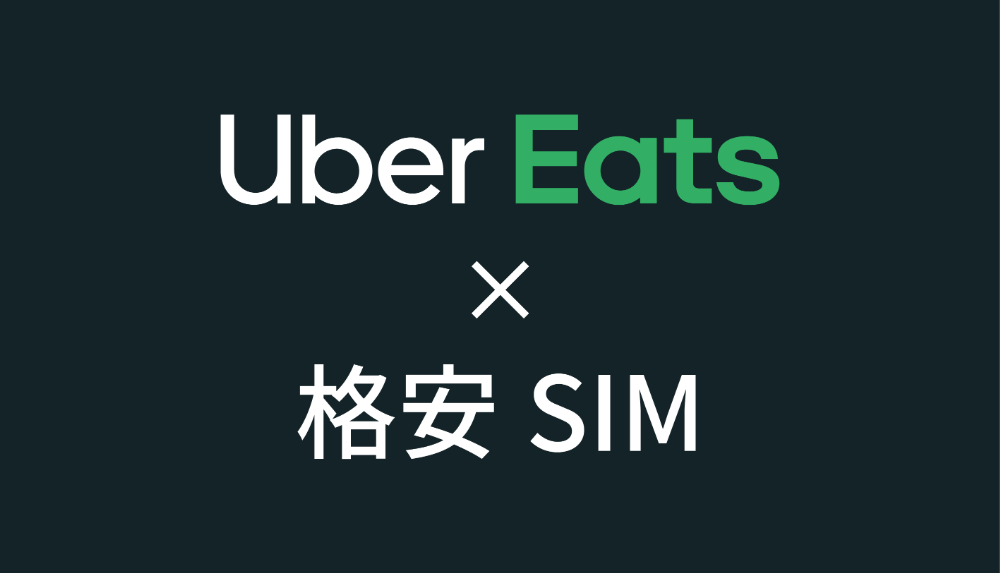今回はこのような疑問を解決します。
Uber Eatsではスマホを使った取引が主となるため,大手キャリアで契約している方も多いはず。
でも,格安SIMの特性を理解しておけば,毎月の携帯電話料金を抑えつつ安心して利用できます。
今回は,Uber Eats配達で格安SIMを利用する際の注意点を詳しくお伝えします。
目次
Uber Eatsで格安SIMを使うには?
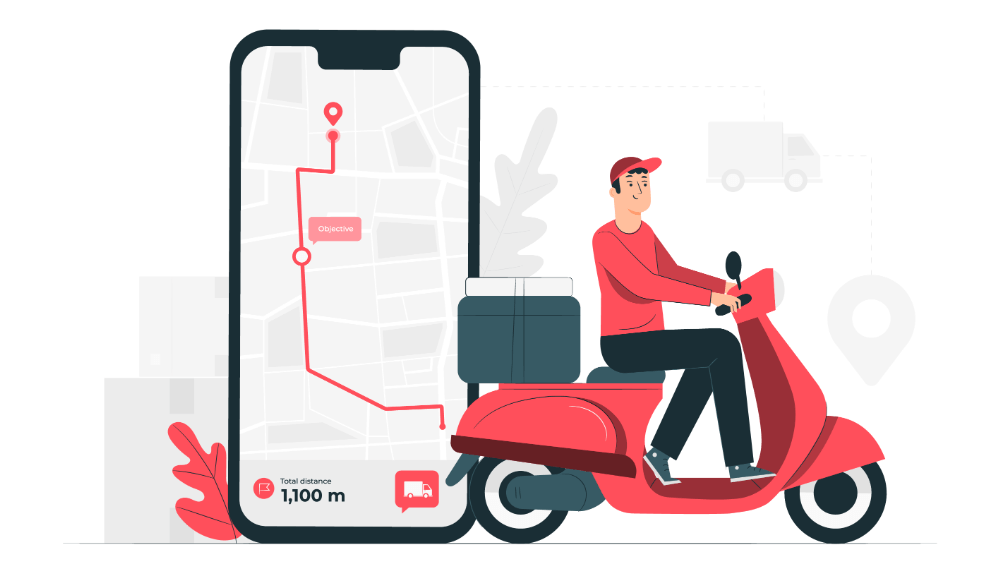
Uber Eatsではスマホ環境が重要になり,特にモバイル回線選びは慎重に行わなければなりません。
そこで,格安SIM契約前に知っておきたい5つのポイントを分かりやすくご説明します。
通常利用の注文時はこの限りではありません。
音声通話付きSIMを契約
Uber Eatsでは音声通話付きSIMの利用が必須となります。
配達業務中にトラブルや遅延が発生した際の連絡手段として音声通話を使用します。
場合によってはメッセージ機能を利用できることもありますが,緊急時には直接電話で伝えるのが手っ取り早いのでおすすめです。
また,Uber Eats登録時にも音声通話が可能なスマホを使用することが条件であるため,データ専用SIMで運用することはできません。
ただ,Androidスマホの場合はデュアルSIMに対応している場合があります。対応モデルの場合はどちらか1つのSIMが音声通話付きであれば問題ありません。
もう片方をデータ専用SIMで運用する場合は,必ず音声通話付きSIMの電話番号で発着信ができるか確認するようにしてください。
発信者(配達員)の電話番号が相手に通知されることはありません。
データ容量に余裕を持たせる
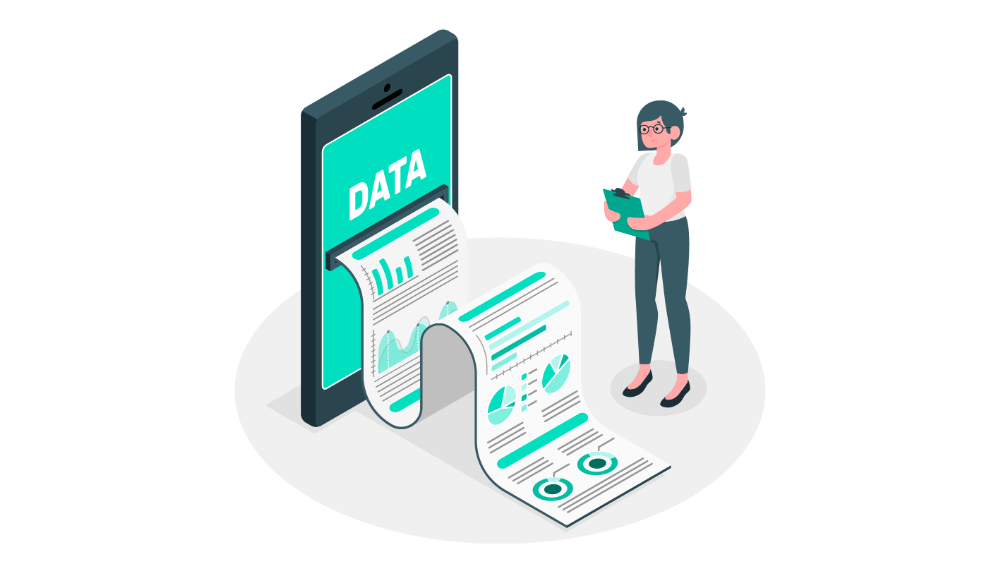
Uber Eatsではモバイル回線のデータ容量を使用します。
頻度にもよりますが,1日中(7時間)使うと,0.2GBほど消費します。
特に消費が激しいのは,マップデータの読み込みとGPS追跡で,それ以外はほとんど消費しません。
マップはデータ量が大きく,毎回配達場所が異なることもあり,都度異なるマップデータを読み込むことになります。
また,Googleマップを併用することでさらに多くのデータ容量を消費するので注意が必要です。
GPS追跡に関しては,位置情報の取得時にモバイル回線を使用します。
スマホはGPSのみの取得では位置情報に大幅なズレがでてしまい,それを補完するためにネット通信を利用するのです。
Uber Eatsアプリでは配達物の受け取り後,依頼主側から位置情報を確認できるようになるため,その時点で連続して位置情報データを送り続けていることになります。
これらのことを踏まえると,週5日以上配達される方は6GB~10GBのプランを契約しておくと安心です。
また,別途モバイルWi-Fiを契約することで大容量通信にも耐えうる環境を構築できます。
長時間配達をされる方はモバイルバッテリーの利用を推奨します。
接続していたつもりでも勝手に切断されていたり,インターネットに接続できていなかったりとトラブルが発生しやすく,受注率を下げてしまう原因になりかねません。
通信速度の低下は避けられない
格安SIMで常に大手キャリアのような高速通信が使えるわけではありません。
利用者が少ない時間帯は比較的速いですが,通勤時間や昼休憩の時間帯はかなり速度が落ち込み,1Mbpsを下回ることも珍しくありません。
でも,回線の増強や最適化を頻繁に行っているMVNO事業者を選べば,混雑時間帯でも問題なく利用できます。
おすすめの格安SIMサービスは下記からご覧いただけます。
スマホ選びは要注意

Uber Eatsのスマホ環境でで気をつけるのはモバイル回線の通信品質だけではなく,端末のスペックも重要になってきます。
iPhoneシリーズを使用する場合はよほど古い機種でなければどれでも構いませんが,Androidの場合はある程度のスペックを備えた機種を購入しなければなりません。
理由は簡単で,業務に支障が出るから。あまりにも低スペックの端末だと,操作がカクついたり,地図データの反映に遅延が生じたりするためです。
Android端末はピンからキリまであるため,激安スマホや格落ち端末を購入してしまうと後々後悔することになりかねません。
その他にもスマホを扱う上での注意点を下記にまとめました。
- 防塵・防滴仕様のスマホがおすすめ
雨天時の配達はスマホが故障する原因になります。 - 夏場のスマホホルダーは故障の原因
特に密閉型のスマホホルダーは端末内の熱が逃げにくく,高温になります。 - スマホホルダーは衝撃受けまくり
自転車やバイクに取り付けると,走行時の衝撃が加わりやすく,端末が故障しやすくなります。
このように配達で使用するスマホは注意すべき点が多くあります。
データの引き継ぎは必須
Uber Eatsに限ったことではないですが,既存の端末から新端末に移行する際はデータの引き継ぎ手続きを行ったり,ID・パスワードなどのログイン情報を控えたりするようにしてください。
Uber Eatsでは電話番号・メールアドレス・パスワードの3点の入力が必要で,機種変更時にはSMSでワンタイムパスワードが送信されてきます。
ワンタイムパスワードを受信できないとアカウントにログインできません。
もし,機種変更と同時に電話番号も変更する場合は下記手順で操作し,STEP.1が完了するまでは旧機種の電話番号を解約しないでください。
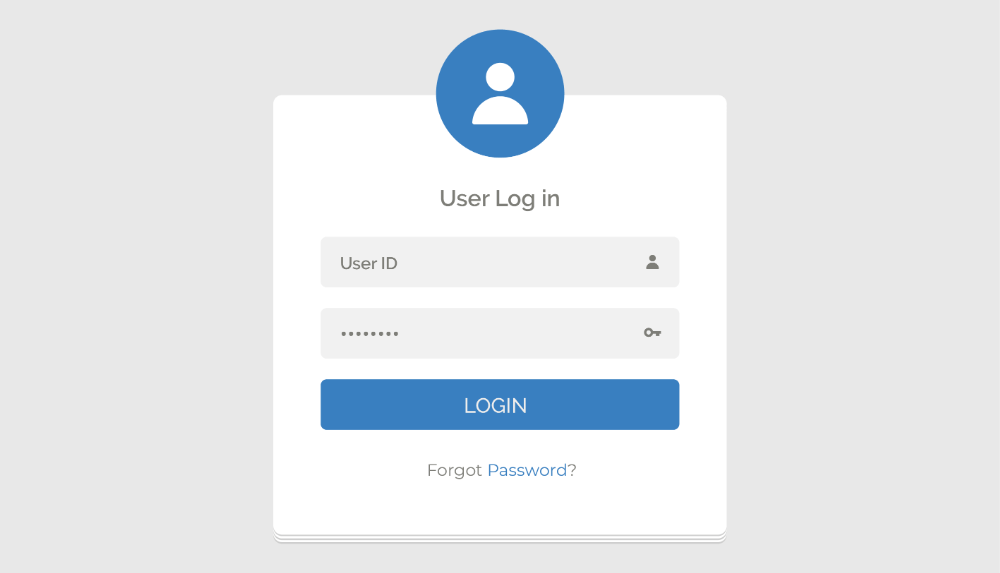
以前に使用していた旧機種でアプリにログインしてください。
ログインする際にSMSでワンタイムパスワードが送られてきますので,受信したコードを入力してください。
すでにログイン済みの場合は操作不要です。
ログイン後はログアウトしないよう注意してください。(アプリを閉じる分には問題ありません。)
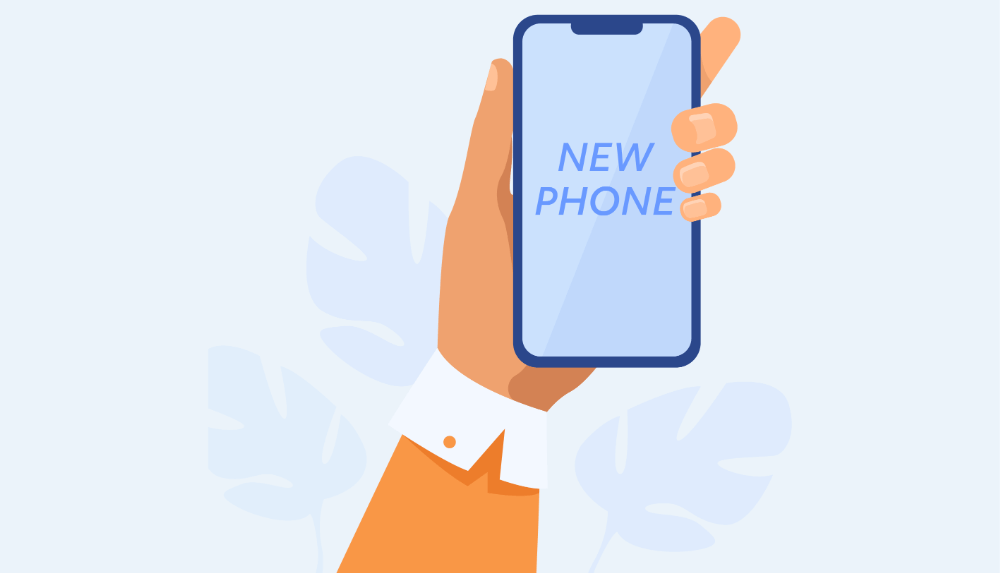
乗り換え予定の新機種にSIMカードを入れ,初期設定を済ませてください。
その後,Uberドライバーアプリをインストールしてください。
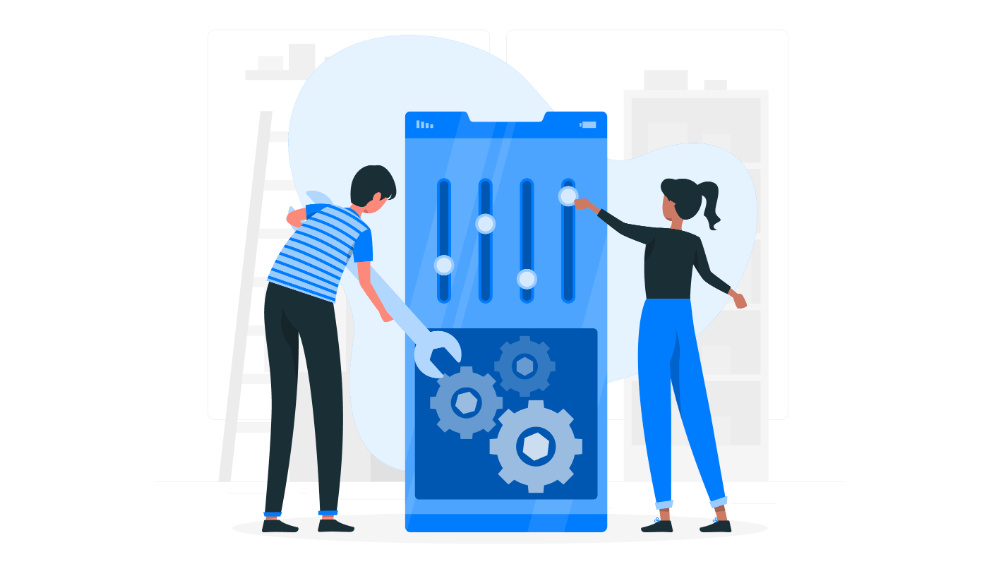
もう一度旧機種へ戻り,「アカウント > アカウントの編集」へ進み,電話番号欄から新しい電話番号を登録してください。
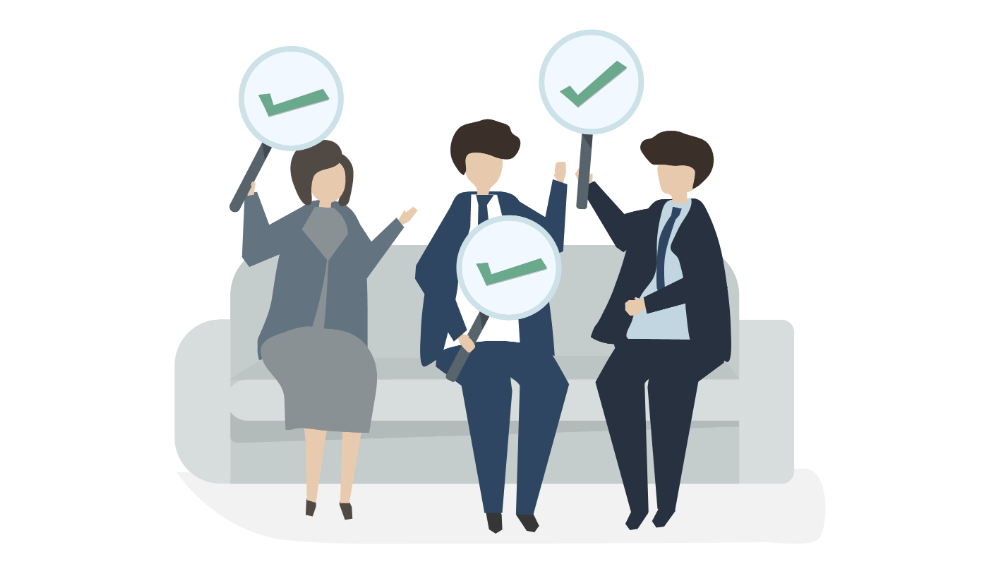
その後,新しい電話番号宛にSMS認証コードが送信されてきますので,新機種で受信して旧機種に入力してください。
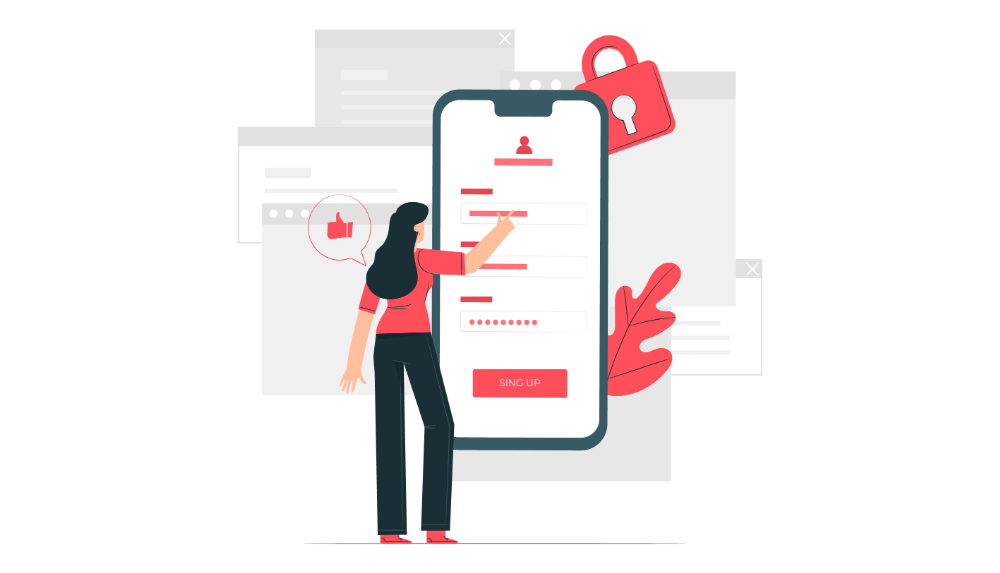
新機種で新しい電話番号と既存ID・パスワードを使用してログインしてください。
正常にログインできれば完了です。
新機種への移行は一見難しそうに感じますが,20~30分もあれば十分終わります。
ただ,旧機種と新機種を行き来するため,何日にもわたって行うよりは新機種と旧機種を手元に置いた状態で全工程を1回で済ますのがおすすめです。
旧機種でログインをしていない状態で旧電話番号を解約すると最悪ログインできなくなりますので,くれぐれも解約と契約のタイミングに注意してください。
Uber Eatsに最適な格安SIM3選
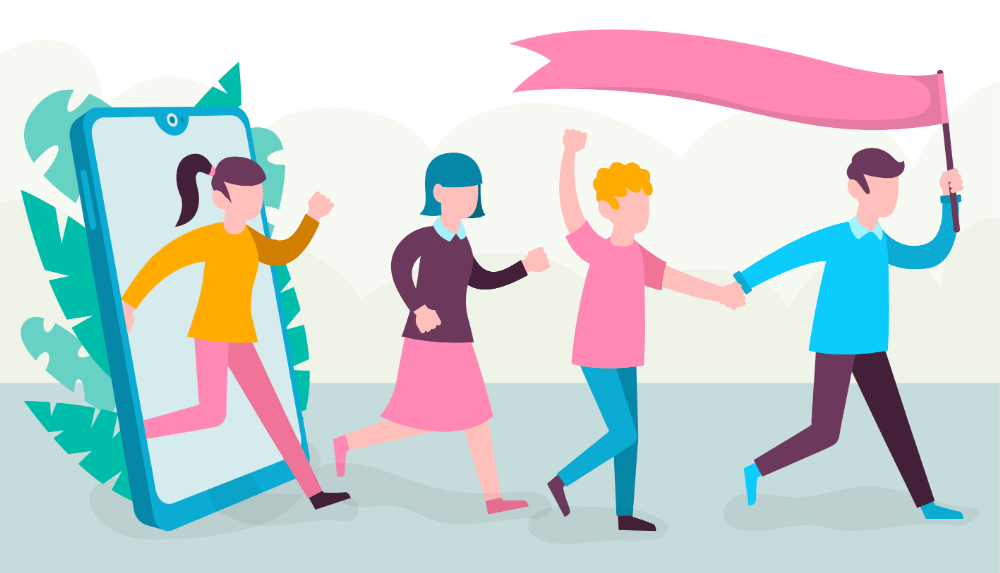
ここまで,Uber Eatsで格安SIM運用するために注意すべき点をお伝えしました。
しかし,実際に格安SIMを契約するにあたって,どのMVNO事業者が優れているのかよく分からない方というもいると思います。
そこで当記事では,Uber Eats配達員の方にもおすすめできる格安SIMサービスを3つに絞ってご紹介します。
LINEモバイル: SNSフリー
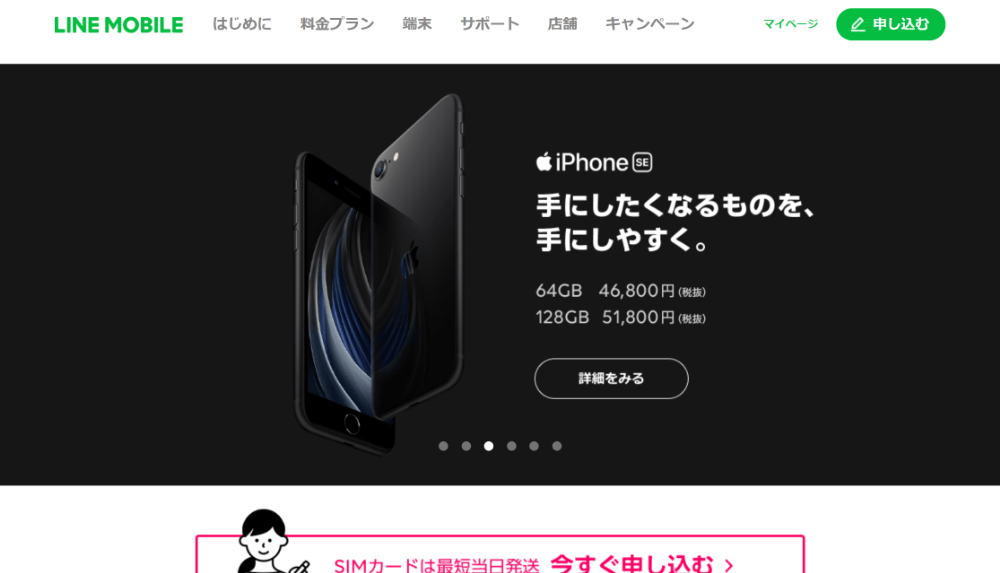
LINEモバイルでは全プランに標準でLINEの通信費をカットできるサービスが付随しています。
オプション料金を支払うことで,Twitter,Instagram,LINE MUSIC,Apple MusicなどSNSや音楽配信サービスの通信料までもカットできるようになります。
普段使いのスマホでUber配達を行う方も,オプションを使用することで余分なデータ容量を契約せずに済ませられます。
頻繁にSNSや音楽配信サービスを利用する方は通信費を大幅に抑えられ,おすすめです。
mineo: マルチキャリア対応
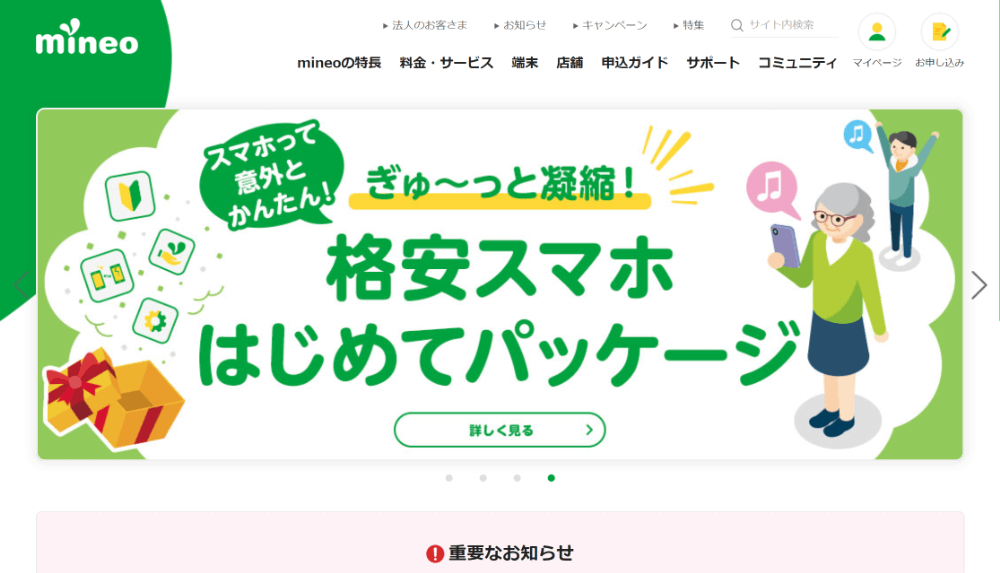
mineoはトリプルキャリアに対応した格安SIMサービスです。
「マイネ王」「フリータンク」「パケットギフト」「ゆずるね。」などの独自サービスを数多く展開しており,他の事業者では体験できないサービス内容です。
料金プランはシンプルな6段階から選べ,用途に応じて豊富に用意されているオプションサービスを組み合わせることができます。
そして,mineoでは頻繁に回線の増強を行っていて,日々速度や品質を改善しています。そのおかげか,mineo回線が使いものにならない日はほとんどなく,スムーズな通信が可能になっています。
最近では,基本料金にプラス200円支払うことで5G回線が利用できるオプションサービスを発表して注目を集めています。
日本通信SIM: 今までにない画期的な新プラン登場

日本通信SIMは12月10日から新プラン「SSD」を発表し,話題になっています。
SSDプランはdocomoが発表した新料金プラン「ahamo」に対抗していて,データ容量が20GB(ahamo開始と同時),国内通話が70分かけ放題など,かなり気合いの入った内容になっています。
他社格安SIMの6GB分相当の料金で20GB使える計算になり,Uber Eatsで利用するにも十分過ぎる容量です。
とにかくデータ容量に不安をお持ちの方は,日本通信SIMのSSDプランをお試しいただければと思います。
特徴を理解していれば格安SIMでも快適!
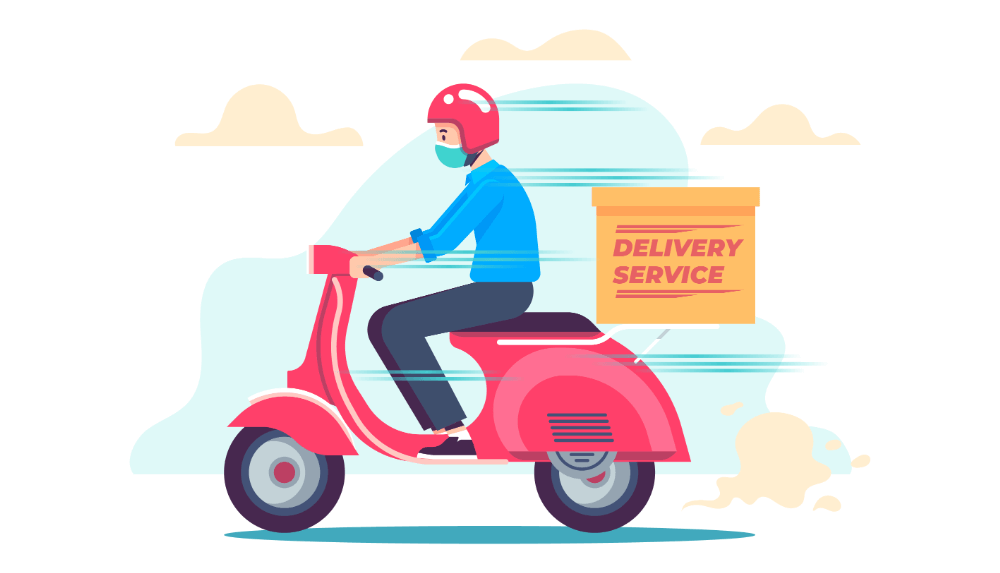
今回は,Uber Eats配達で格安SIMの運用を行う際のポイントをお伝えしました。
ご紹介した内容をきちんと理解することで,格安SIMでも大手キャリアと遜色ないサービスを受けられます。
格安SIMに興味がある方は,ぜひおすすめ格安SIMサービスをチェックしてみてください。
今回は以上です。